CAD設計過程中,可以通過調用CAD快速選擇命令來根據過濾條件創建選擇集。那么,你知道CAD快速選擇命令怎么用嗎?本節教程小編就來給大家分享一下浩辰CAD軟件中CAD快速選擇命令的使用技巧吧!
CAD快速選擇命令創建的選擇集可應用于整個圖形文件或已經存在的選擇集,除了可替換當前選擇集外,還可將該選擇集附加到當前選擇集中。
1、啟動浩辰CAD,打開需要編輯的圖紙文件后,調用CAD快速選擇命令,調用方式如下:
(1)在菜單欄中點擊【工具】—【快速選擇】;
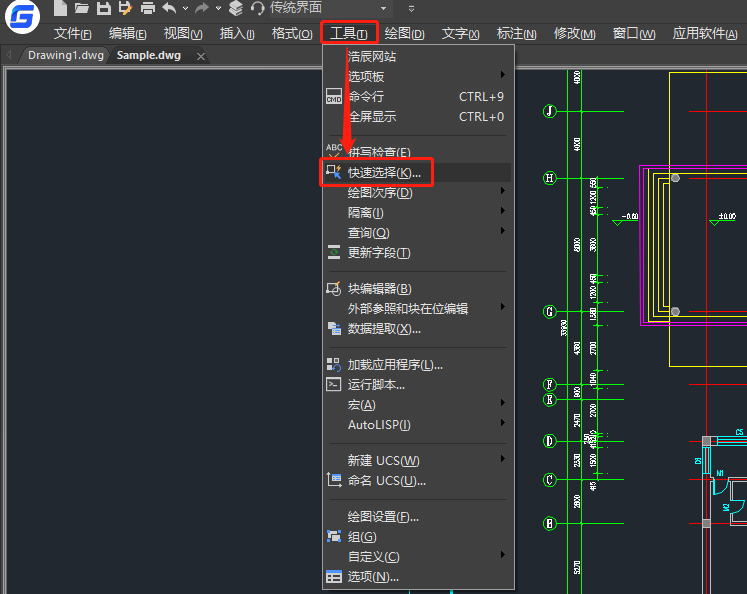
(2)依次點擊功能區中的【常用】—【實用工具】—【快速選擇】
(3)直接在命令行輸入命令:QSELECT,點擊回車鍵。
2、執行命令后,便會自動彈出【快速選擇】對話框,在其中根據自身需求,設置相關參數。

(1)應用范圍:將過濾條件應用到整個圖形或當前選擇集 (如果存在)。
要選擇將在其中應用改過濾條件的一組對象,可以【選擇對象】按鈕,在圖紙中框選圖形對象后,點擊回車鍵即可。
(2)對象類型:指定要包含在過濾條件中的對象類型。
如果過濾條件正應用于整個圖形,則【對象類型】列表包含全部的對象類型,包括自定義。否則,該列表只包含選定對象的對象類型。
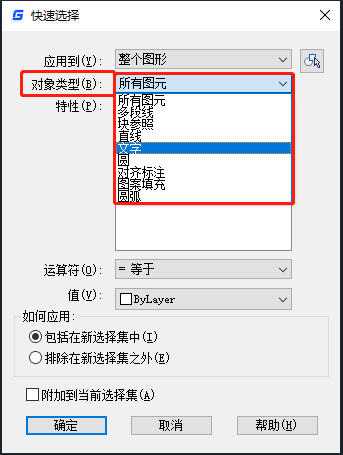
(3)特性:指定過濾器的對象特性。
此列表包括選定對象類型的所有可搜索特性。
(4)運算符:控制過濾的范圍。
根據選定的特性,選項可包括【等于】、【不等于】、【小于】和【*通配符】。【* 通配符】只能用于可編輯的文字字段。
(5)值:指定過濾器的特性值。
如果選定對象的已知值可用,則【值】成為一個列表,可以從中選擇一個值。否則,請輸入一個值。
關于CAD快速選擇命令的使用技巧小編就給大家分享到這里了,對此感興趣的設計師小伙伴們一定要持續關注浩辰CAD官網教程專區哦~
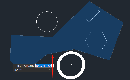
2023-08-31

2021-10-27
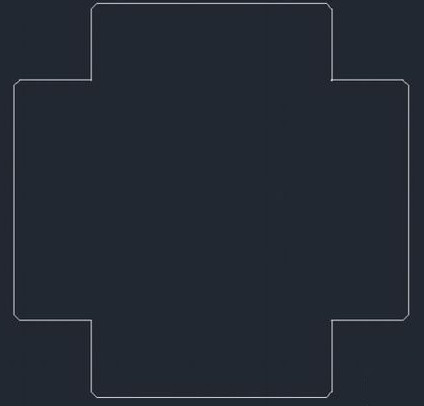
2019-11-18

2019-11-15

2019-11-05
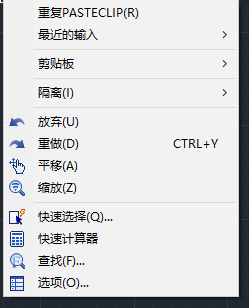
2019-10-21
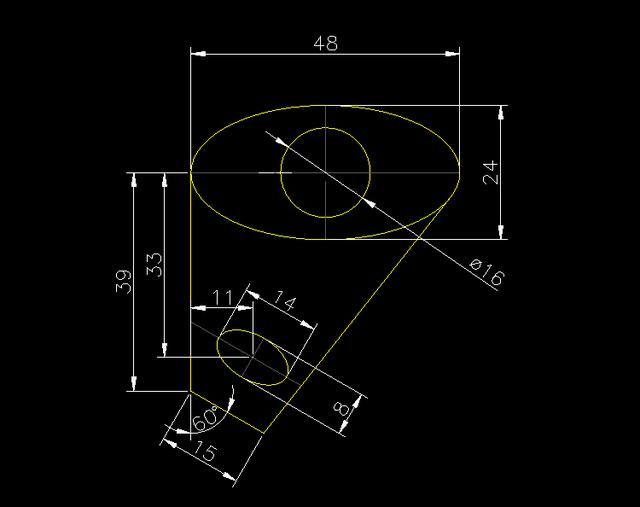
2019-10-11

2019-09-05
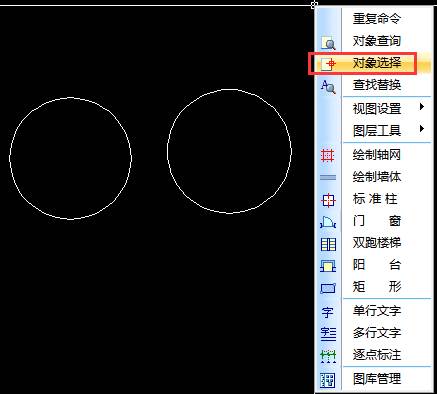
2019-09-05
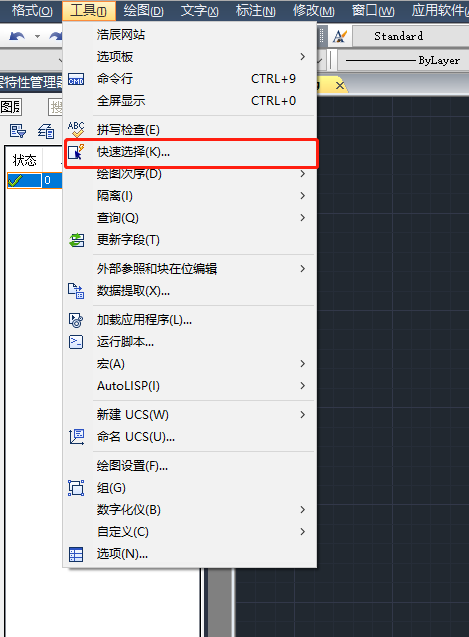
2019-08-26

2019-07-09
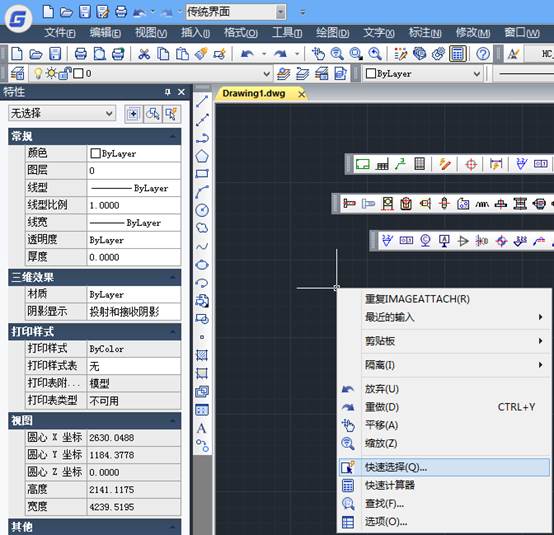
2019-06-06
